如何用OpenCV实现画板,框架搭建及实现步骤是什么
Admin发表于 2022-08-10 17:55:53520 次浏览
 今天就跟大家聊聊有关“如何用OpenCV实现画板,框架搭建及实现步骤是什么”的内容,可能很多人都不太了解,为了让大家更加了解,小编给大家总结了以下内容,希望大家根据这篇文章可以有所收获。
今天就跟大家聊聊有关“如何用OpenCV实现画板,框架搭建及实现步骤是什么”的内容,可能很多人都不太了解,为了让大家更加了解,小编给大家总结了以下内容,希望大家根据这篇文章可以有所收获。
OpenCV提供了很多简单的语句,实现复杂的功能,根据颜色和鼠标交互的基础语句,我们可以建立一个简单的画板。尽管它简单,但是制作的框架步骤不能少。
如果您感兴趣,可以按照我的步骤写一下,或者直接复制总程序中的代码运行。
一、功能
明确画板功能,便于后续编写程序。
目标功能:可调节颜色,有画图区域,可以进行鼠标输入。
二、框架搭建
主要有两步:
第一步:建立颜色选区,可以用OpenCV的滑动条语句cv.createTrackbar设置。cv.createTrackbar一共拥有五个参数设置,它们是(Trackbar名称,目标窗口名称,起始值-同时也是默认值,最大值,回调函数)。
#创建画布
img=np.zeros((300,512,3),np.uint8)
#给画布命名——需要提供给Trackbar
cv.namedWindow("image")
#创建RGB三种颜色的Trackbar,返回函数不需要做任何动作
cv.createTrackbar("R","image",0,255,nothing)
cv.createTrackbar("G","image",0,255,nothing)
cv.createTrackbar("B","image",0,255,nothing)
#由于OpenCv里面无按钮函数,所以用0/1来表示开关
switch="0:OFF\n1:ON"
cv.createTrackbar(switch,"image",0,1,nothing)
#回调函数,不需要做任何操作
def nothing(x):
pass第二步:捕捉鼠标动作状态,根据鼠标动作,实现在画图区域画出图形。常见的鼠标操作语句,可以使用语句*events = [i for i in dir(cv) if ‘EVENT' in i]*在python内查看。
#设置一个是否开始画画的开关 drawing=False #定义画画函数 def draw(event,x,y,flag,param): #将画画开关作为全局变量,以便于在每次动作以后改变它的值 global drawing #使用函数cv.EVENT_LBUTTONDOWN,如果鼠标左键按下,画圆,同时drawing为真 if event==cv.EVENT_LBUTTONDOWN: cv.circle(img,(x,y),3,(g,b,r),-1) drawing=True #如果鼠标移动,进行下面操作 elif event==cv.EVENT_MOUSEMOVE: #如果drawing为真,开始画圆 if drawing==True: cv.circle(img, (x, y), 3, (g, b, r), -1) #如果鼠标左键抬起,画最后一个圆,并将drawing设为False,此时就会停止画画 elif event==cv.EVENT_LBUTTONUP: cv.circle(img,(x,y),3,(g,b,r),-1) drawing=False
三、主函数
主函数就是对上述两部分进行整合。
while(1):
#展示画布
cv.imshow("image",img)
#设置终止按钮,为了保证在32/64位系统或者在不是ASCII编码的键盘上有正常的操作,使用&0xFF取低八位
k=cv.waitKey(1)&0xFF
#如果k为27,即键盘上Esc的ASCII编码序号,退出画板
if k==27:
break
#获取每个Trackbar中的值
r=cv.getTrackbarPos("R","image")
g = cv.getTrackbarPos("G", "image")
b = cv.getTrackbarPos("B", "image")
s = cv.getTrackbarPos(switch, "image")
#如果开关是0,清空画板并禁止画画,如果是1,则允许
if s==0:
img[:]=0
else:
cv.setMouseCallback("image", draw)
#最后不要忘记销毁窗口
cv.destroyAllWindows()四、运行效果
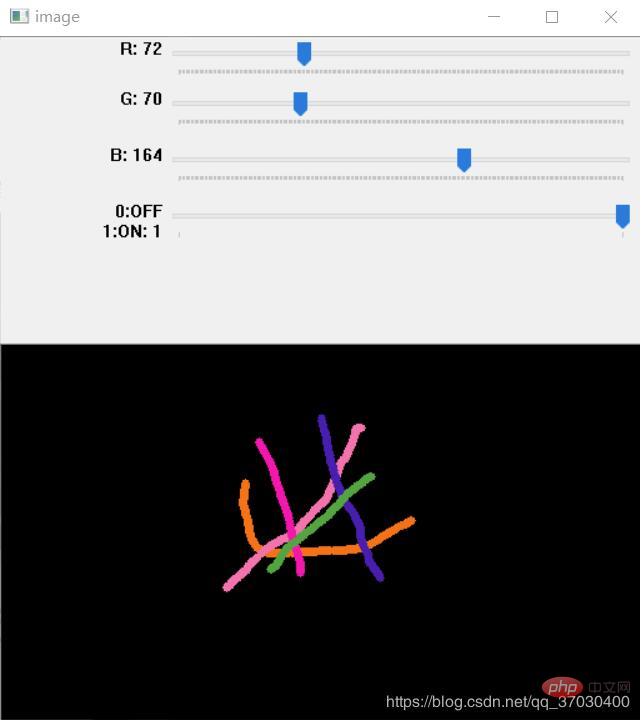
五、总结
从这个简单的画板,我们主要学习运用了鼠标函数cv.setMouseCallback,还有cv.createTrackbar这两个基本的OpenCV函数,并探索了其中的细节,找到了其中需要注意的地方。
六、总程序
import cv2 as cv
import numpy as np
def nothing(x):
pass
img=np.zeros((300,512,3),np.uint8)
cv.namedWindow("image")
cv.createTrackbar("R","image",0,255,nothing)
cv.createTrackbar("G","image",0,255,nothing)
cv.createTrackbar("B","image",0,255,nothing)
switch="0:OFF\n1:ON"
cv.createTrackbar(switch,"image",0,1,nothing)
drawing=False
def draw(event,x,y,flag,param):
global drawing
if event==cv.EVENT_LBUTTONDOWN:
cv.circle(img,(x,y),3,(g,b,r),-1)
drawing=True
elif event==cv.EVENT_MOUSEMOVE:
if drawing==True:
cv.circle(img, (x, y), 3, (g, b, r), -1)
elif event==cv.EVENT_LBUTTONUP:
cv.circle(img,(x,y),3,(g,b,r),-1)
drawing=False
while(1):
cv.imshow("image",img)
k=cv.waitKey(1)&0xFF
if k==27:
break
r=cv.getTrackbarPos("R","image")
g = cv.getTrackbarPos("G", "image")
b = cv.getTrackbarPos("B", "image")
s = cv.getTrackbarPos(switch, "image")
if s==0:
img[:]=0
else:
cv.setMouseCallback("image", draw)
cv.destroyAllWindows()以上就是关于“如何用OpenCV实现画板,框架搭建及实现步骤是什么”的相关知识,感谢各位的阅读,想要掌握这篇文章的知识点还需要大家自己动手实践使用过才能领会,如果想了解更多相关内容的文章,欢迎关注群英网络,小编每天都会为大家更新不同的知识。
免责声明:本站发布的内容(图片、视频和文字)以原创、转载和分享为主,文章观点不代表本网站立场,如果涉及侵权请联系站长邮箱:mmqy2019@163.com进行举报,并提供相关证据,查实之后,将立刻删除涉嫌侵权内容。
标签:
opencv实现画板
相关信息推荐
2022-05-26 17:28:31
2022-04-28 14:07:50
2022-08-19 17:48:12

2022-12-14 11:21:38
2022-08-19 17:53:01
2022-08-19 17:51:59
opencv实现画板
Centos7,Centos系统,搭建samba服务器
bootstrap动态模态框
python的Tkinter
jvm加载类的过程
mimeData实现拖拽事件
C语言array数组
is_array检测空数组
nginx服务器
python的def函数
submit
php转换十进制
oracle死锁原因
php网站安全漏洞
Countable用法
oracle安装闪退
php新增特性
CDN实现原理
python中if和elif
Yii组件化机制
mysql的配置文件
php exp函数
php字符串转小写
中智能指针
mysql价格类型
oracle中like
java中什么是反射
python while循环语句
java贪吃蛇
类加载器
2022-02-25 17:19:26
2022-01-24 19:23:44
2022-01-04 18:53:44
2022-01-26 18:39:38
2021-11-20 17:46:01
2022-01-18 18:00:09
2022-01-13 18:58:11
2022-01-24 19:23:57
2021-11-22 17:53:55
2021-11-20 17:45:40

群英网络助力开启安全的云计算之旅






Copyright © QY Network Company Ltd. All Rights Reserved. 2003-2019 群英网络 版权所有 茂名市群英网络有限公司
增值电信经营许可证 : B1.B2-20140078 粤ICP备09006778号


